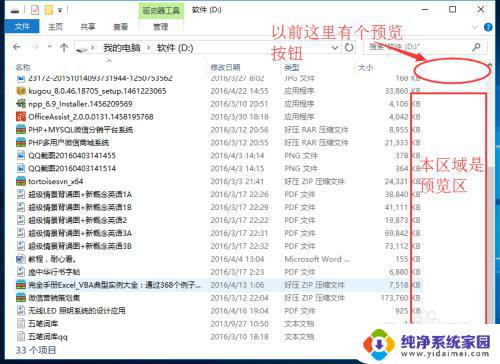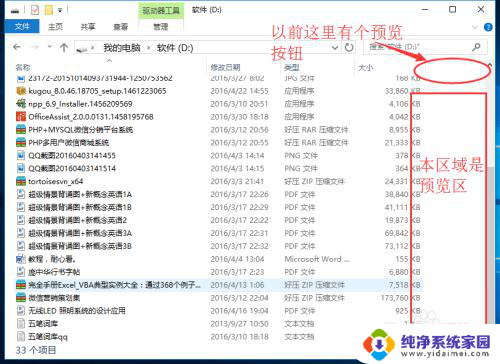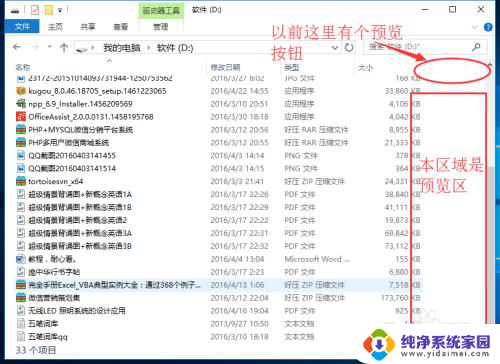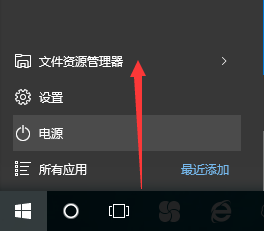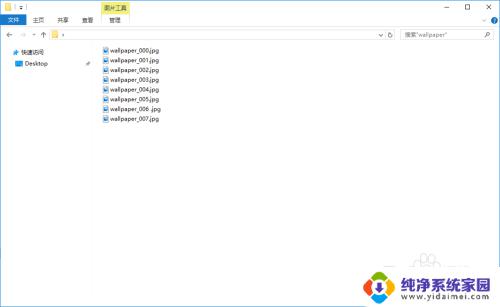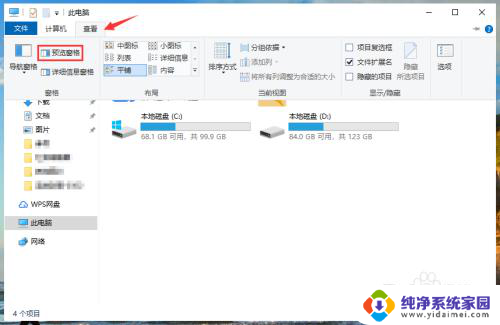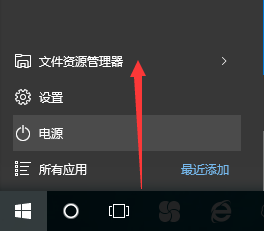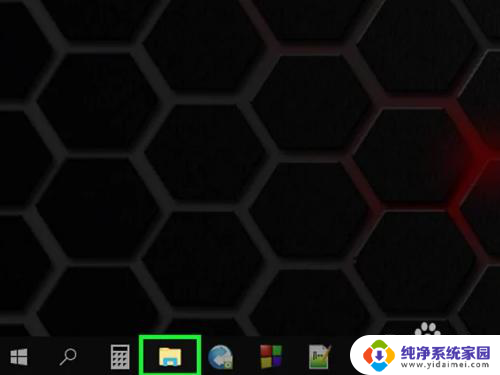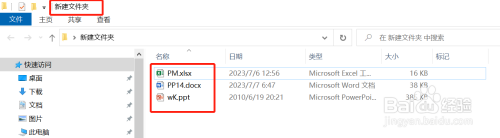win10 文件预览 WIN10文件夹中文件预览功能如何打开
更新时间:2023-12-23 13:55:15作者:jiang
Win10文件预览功能是一项非常实用的功能,它能够让我们在文件夹中快速预览文件的内容,而不需要打开具体的应用程序,通过这项功能,我们可以更加高效地浏览和管理各种文件。如何打开Win10文件夹中的文件预览功能呢?在本文中我们将为您详细介绍如何开启这一功能,让您能够更好地利用Win10系统的强大功能。
具体步骤:
1.升级WIN10后文件夹是这样子的,如果能快速预览那么就可以快速找到想要的文件
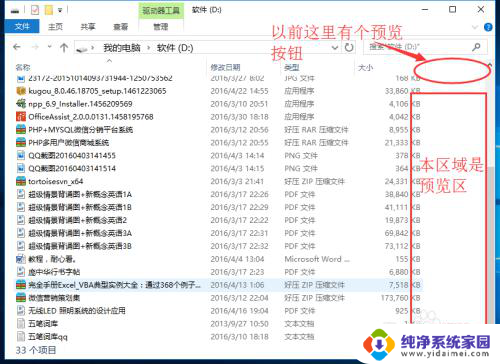
2.第一步:点击文件夹中工具栏的【查看】
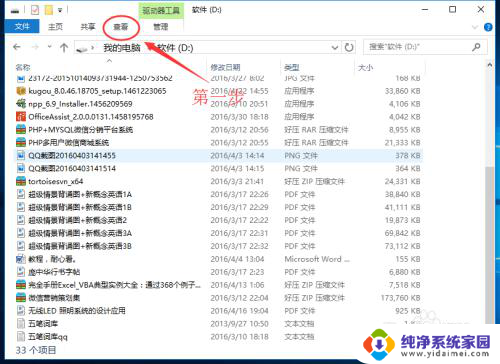
3.第二步:在【查看】下拉的窗口中,点击【预览窗格】
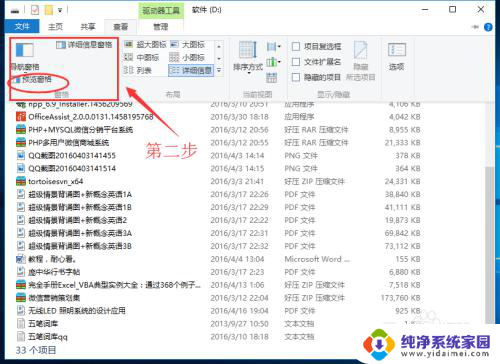
4.然后在文件夹右侧就弹出了‘文件预览区域’,选择需要预览的文件即可
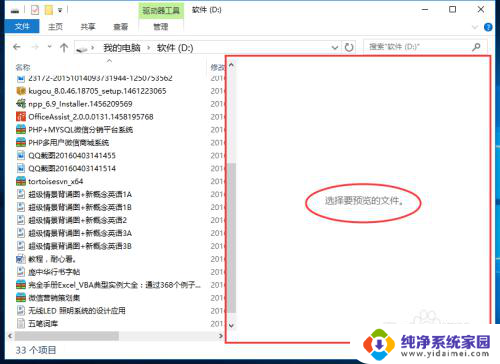
5.点击图片进行预览
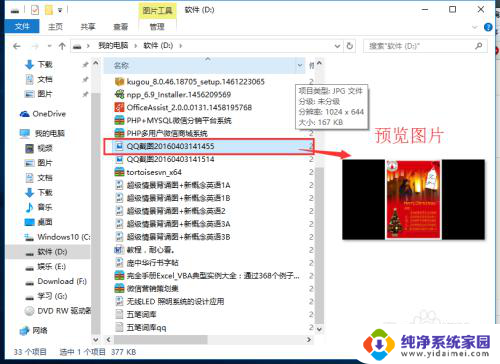
6.选择文本文档预览
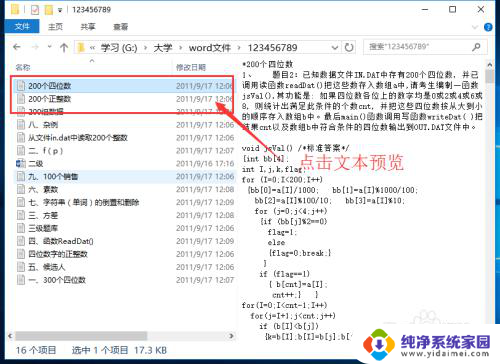
7.选择WORD文档预览
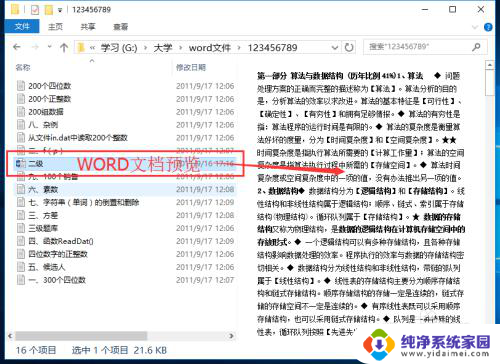
以上就是win10 文件预览的全部内容,如果遇到这种情况,你可以按照以上操作进行解决,非常简单快速,一步到位。